
Обзор и тестирование ноутбука ASUS K53TA
Не так давно к нам на тестирование уже попадал один из ноутбуков K-серии третьего поколения от ASUS. Это был 14-дюймовый ASUS K43E, который, стоит сказать, нам очень понравился, как по дизайну и уровню производительности, так и по своей доступности.
В сегодняшнем материале мы познакомимся с еще одним ноутбуком этой серии, а именно с 15,6-дюймовым ASUS K53TA, который обладает интересным внешним видом и комплектуется достаточно производительными компонентами. Данная модификация основывается на новейшей платформе AMD Sabine, и, помимо инновационного APU A-серии, совмещающего ядра CPU и GPU на одном кристалле, обладает дискретным графическим адаптером, причем без поддержки технологии AMD Radeon Dual Graphics. Немаловажной особенностью ноутбуков серии K53 является поддержка технологии ASUS IceCool, которая подразумевает размещение самых горячих компонентов на нижней стороне платы. Благодаря этому подладонная область корпуса меньше нагревается в процессе работы ноутбука.
Внешний вид

Ноутбук ASUS K53TA обладает приятным и неброским внешним видом. А благодаря темному цветовому исполнению устройство должно пользоваться достаточно высокой популярностью, как среди молодежи, так и среди пользователей корпоративного сегмента. Чтобы корпус не выглядел слишком уж простым, крышка ноутбука, днище и подладонная область имеют рельефный узор, а область вокруг клавиатуры стилизована под металл грубой обработки, что создает некий эффект дороговизны. Большая часть элементов корпуса, за исключением рамки вокруг дисплея, имеет практичное матовое покрытие, весьма стойкое к появлению царапин и сбору отпечатков пальцев. Здесь же стоит отметить, что среди ноутбуков серии ASUS K53 присутствуют и более изящные модели, обладающие глянцевой крышкой и несколько измененным узором.

Корпус ноутбука, выполненный в основном из пластика, обладает достаточно хорошим уровнем жесткости, он практически не поддается деформации при попытках скручивания. Однако крышка ноутбука и клавиатурный блок несколько прогибаются даже при нажатиях средней силы.

Крепление дисплейного блока, выполненное в виде двух утопленных в корпус петель, обеспечивает надежную фиксацию положения крышки. Максимальный угол раскрытия составляет 165°, чего должно быть достаточно для большинства сценариев использования ноутбука.
Расположение элементов, эргономика
Набор разъемов сравним с большинством современных ноутбуков среднего сегмента – это три порта USB, в данной модели один из них обладает поддержкой стандарта USB 3.0, два порта для вывода изображения – VGA и HDMI, два стандартных аудиоразъема и сетевой порт RJ-45. Также присутствует мультиформатный кард-ридера. Среди беспроводных модулей предусмотрены Wi-Fi 802.11b/g/n и Bluetooth 3.0+HS.


На фронтальной стороне находится лишь мультиформатный кард-ридер, который расположен на скосе, из-за чего во многих случаях для установки карт памяти приходится приподымать переднюю часть ноутбука.

С тыльной стороны, как обычно, можно увидеть лишь часть отсека для аккумулятора.

На правой стороне находятся: два стандартных аудиоразъема, порт USB 2.0, оптический привод, а также замок Kensington.

На левой стороне расположены: порты USB 2.0 и USB 3.0, порты HDMI и VGA, сетевой разъем RJ-45 и разъем для адаптера питания. Оставшееся место занимает достаточно крупная вентиляционная решетка.


Днище у ASUS K53TA плоское, исключением является лишь небольшая область над жестким диском. Вентиляционных решеток минимальное количество, к тому же все они расположены в передней части ноутбука. Однако беспокоиться о температурных показателях внутренних компонентов не стоит, они остаются невысокими даже при максимальной нагрузке. Хотя ставить ноутбук на мягких поверхностях, все же, не желательно. Для доступа к жесткому диску, модулям оперативной памяти и модулю беспроводных сетей необходимо открыть два отсека, крышки которых, стоит сказать, уж очень плотно прижаты к корпусу пластиковыми креплениями. Снимать их необходимо с крайней осторожностью.
Ноутбук опирается на четыре небольших резиновых ножки, общая площадь которых хоть и небольшая, но ее достаточно для надежного расположения устройства на поверхностях. Фиксация аккумулятора в отсеке осуществляется при помощи двух привычных фиксаторов – пружинного и ручного.
Дисплей, веб-камера, устройства ввода

В ноутбуке установлен широкоформатный 15,6-дюймовый дисплей Chi Mei N156BGE-L21, основанный на TN+Film-матрице с HD разрешением – 1366x768 точек. Ее главным недостатком являются небольшие углы обзора, да и используемое глянцевое покрытие, придающей ноутбуку некой изящности, достаточно сильно «бликует» на свету. Тем не менее, отображаемая картинка обладает хорошим уровнем яркости и контраста. При этом уровень подсветки дисплея можно регулировать в достаточно широком диапазоне. К сожалению, найти хоть какую-то более подробную информацию о технических характеристиках используемого дисплея, так и не удалось. А на официальном сайте производителя нет и намека на OEM-продукцию.

Над дисплеем расположен глазок 0,3-мегапиксельной веб-камеры. Рядом с ней находится индикатор активности и микрофон.

В ноутбуке установлена эргономичная низкопрофильная клавиатура, которую можно довольно часто встретить в 15,6-дюймовых моделях производителя. Она, помимо литерного блока клавиш, обладает отдельным цифровым блоком, который во многих случаях может оказаться полезным. Раскладка клавиатуры очень хорошая, с ней приятно работать. Однако к блоку стрелок, вписанному на уровне с остальными клавишами, поначалу приходится привыкать. Да и клавиша «0» из-за этого имеет половинный размер. Сами клавиши имеют короткий и достаточно тихий ход с хорошо выраженным откликом. Нанесение символов вполне удачно – латиница и функциональные символы имеют белый цвет, а кириллица – бирюзовый.

Над клавиатурой, помимо декоративной металлической сеточки, прикрывающей встроенные стереодинамики Altec Lansing Speakers, расположена продолговатая клавиша включения, оснащенная весьма яркой подсветкой белого цвета, которая в темное время суток может несколько отвлекать внимание. Каких-либо дополнительных клавиш в ноутбуке не предусмотрено.

Для управления курсором используется тачпад ELAN Smart-Pad, который является частью подладонной области, но в отличие от нее имеет гладкую поверхность, по которой, стоит отметить, идеально скользит палец. Площадь сенсорной панели не очень большая, но благодаря отличной чувствительности, недостатка в этом не наблюдается. Главной особенностью тачпада является поддержка функции множественного касания, в том числе и тройного, обеспечивающего быстрый доступ к «Моему компьютеру» или переключению открытых окон. Клавиши тачпада обладают достаточно крупными размерами и имеют хороший отклик при нажатиях. Однако из-за хромированного покрытия они очень хорошо собирают отпечатки пальцев.

Под тачпадом, почти у самой кромки, находится блок светодиодных индикаторов, который отображает информацию о различных состояниях ноутбука.
Звуковая подсистема

В ноутбуке ASUS K53TA установлены стереодинамики Altec Lansing Speakers, которые расположены над клавиатурой и прикрыты металлической сеточкой. Данные динамики обеспечивают высокое качество воспроизводимого звука, как для ноутбука среднего сегмента. Звучание насыщенное, хорошо слышны не только высокие и средние частоты, но и немного чувствуются низкие, что позволяет вполне комфортно смотреть фильмы или слушать музыку. Звук при этом весьма громкий и остается чистым даже при максимальном значении громкости. Если же ощущений от звуковой подсистемы недостаточно, всегда можно подключить внешнюю аудиосистему или наушники.
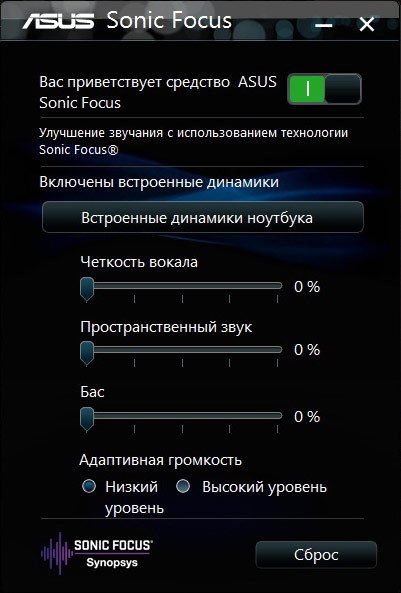
Технология ASUS Sonic Focus, разработанная совместно с компанией Synopsys, Inc., предназначена для обеспечения расширенного звучания встроенной акустики. С ее помощью можно усилить четкость вокала, добавить пространственные эффекты или увеличить глубину баса.
В качестве аудиокодека используется достаточно распространенный High Definition Audio Codec Realtek ALC269, который объединяет 2+2-канальный ЦАП, 4-канальный АЦП и усилитель D-класса. Более подробно о возможностях аудиокодека можно узнать на сайте производителя.
Оценка звуковой подсистемы ноутбука проводилось при помощи приложения RightMark Audio Analyzer версии 6.2.3, которое производит оценку звукового тракта по различным параметрам. Для получения более точного результата мы обновили аудиодрайвер до последней версии, а в настройках отключили все звуковые спецэффекты, в том числе и технологию ASUS Sonic Focus.
Блок питания и аккумулятор

Для работы от сети и осуществления зарядки аккумулятора используется крупный и весьма тяжелый блок питания ASUS EXA0904YH (90 Вт, 19 В, 4,74 А), который во время работы может разогреваться до 55°C. При автономном режиме работы ноутбука используется 6-элементный литиево-ионный аккумулятор ASUS A32-K53 (10,8 В, 5200 мАч, 56 Вт*ч).
Программное обеспечение
Продукция ASUS всегда отличалась широким набором предустановленного программного обеспечения. В основном это фирменные приложения и утилиты, которые позволяют настроить систему на повышение быстродействия или же улучшить качество изображения, звуковой подсистемы и т.д. Конечно же, имеются и более «тяжелые» программные пакеты, например Microsoft Office 2010, Trend Micro Titanium Internet Security, Nuance PDF Reader, Windows Live 2011 и CyberLink Power2Go 7. Но большая их часть, к сожалению, представлена в ознакомительных версиях. А далее более подробно рассмотрим некоторые фирменные приложения.
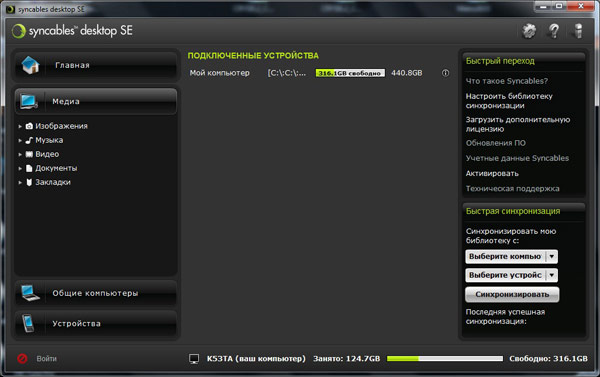
Syncables Desktop представляет собой условно-бесплатное приложение для синхронизации и обмена контентом между, например, домашним ПК и ноутбуком.
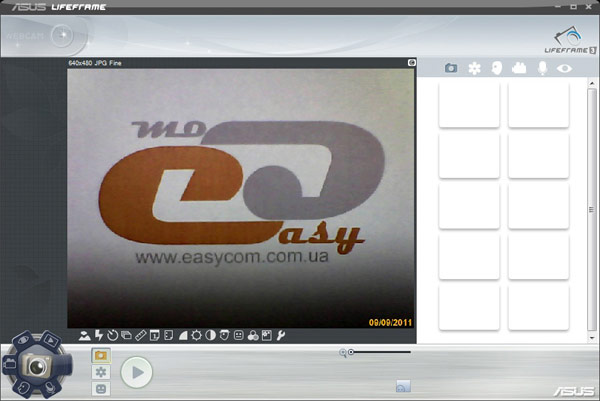
Небольшое приложение ASUS LifeFrame позволяет осуществлять запись видео со встроенной веб-камеры, делать фотографии, а также производить небольшие коррекции изображения с помощью прилагаемых шаблонов.
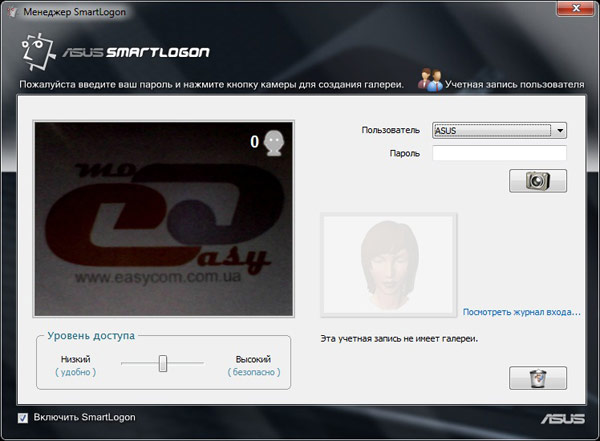
Утилита ASUS SmartLogon Manager является своеобразной системой авторизации, которая осуществляет идентификацию пользователя по лицу с помощью встроенной веб-камеры.
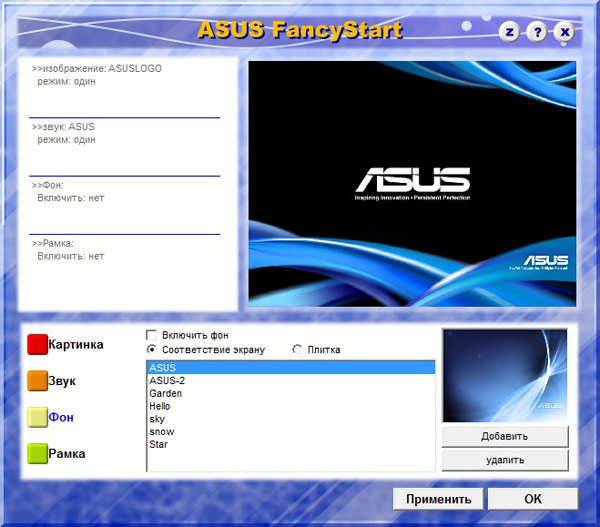
Утилита ASUS FancyStart позволяет выбрать заставку (изображение, фон, рамка) и звуковое сопровождение, которые будут появляться при включении ноутбука.
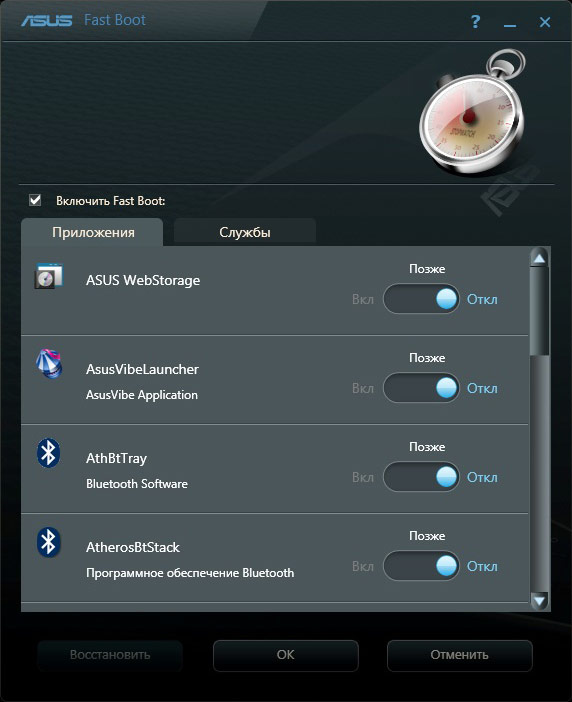
Утилита ASUS Fast Boot позволяет уменьшить время загрузки операционной системы, путем распределения приоритетов запуска различных приложений и служб.
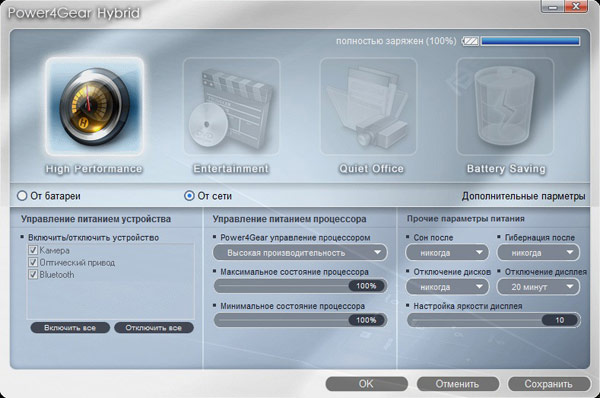
Управление энергопотреблением ноутбука, а соответственно и его производительностью, обеспечивает утилита ASUS Power4Gear Hybrid, в которой предусмотрено четыре полностью настраиваемых режима.
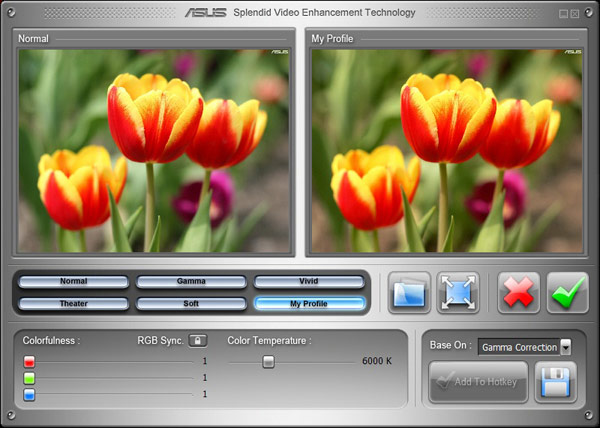
ASUS Splendid Utility или ASUS Splendid Video Enhancement Technology заметно улучшает цветопередачу и позволяет получить более детализированное изображение. Для этого предусмотрено пять предустановленных профилей и один пользовательский.
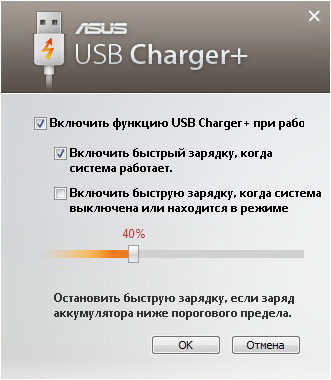
Утилита ASUS USB Charger+ позволяет управлять питанием портов USB, что даёт возможность быстрее заряжать различные USB-устройства, в том числе и при выключенном ноутбуке.
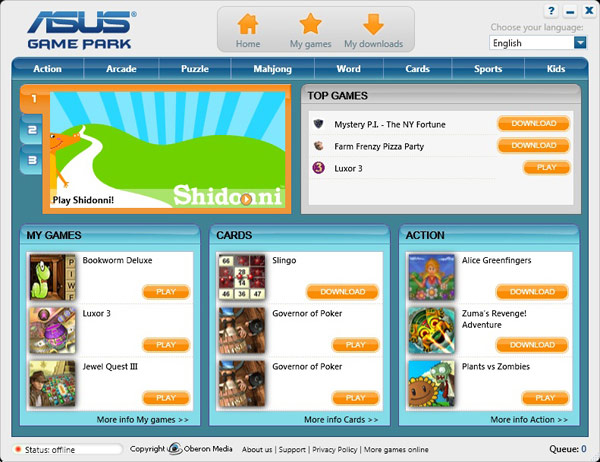
Приложение ASUS Game Park Console предоставляет собой достаточно широкий набор казуальных и инди-игр, при помощи которых можно «убить время». К сожалению, все игры платные, а предустановленные представлены исключительно в демонстрационном режиме.
Тестирование
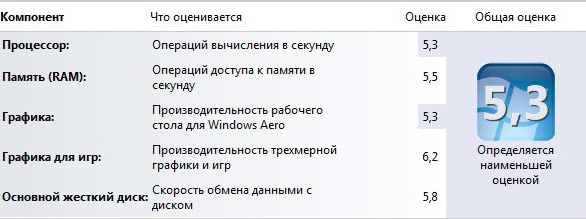
Индекс производительности Windows оценил компоненты ноутбука в 5,3 балла. Наименьшую оценку получил используемый процессор. Наивысшая оценка в 6,2 балла досталась графической подсистеме в режиме обработки 3D-графики.
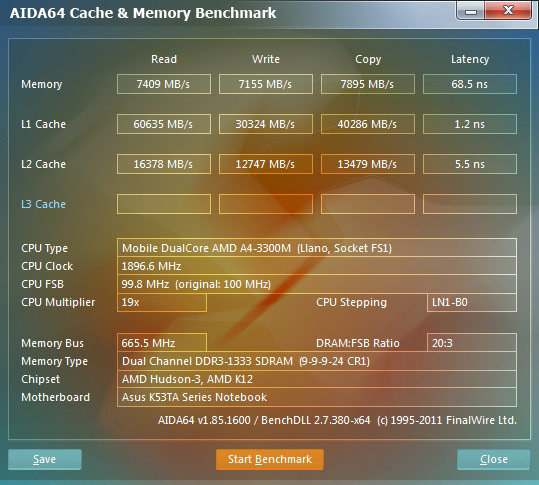
Тестирования быстродействия кэш-памяти процессора и оперативной памяти производилось при помощи встроенного модуля в утилиту AIDA64.
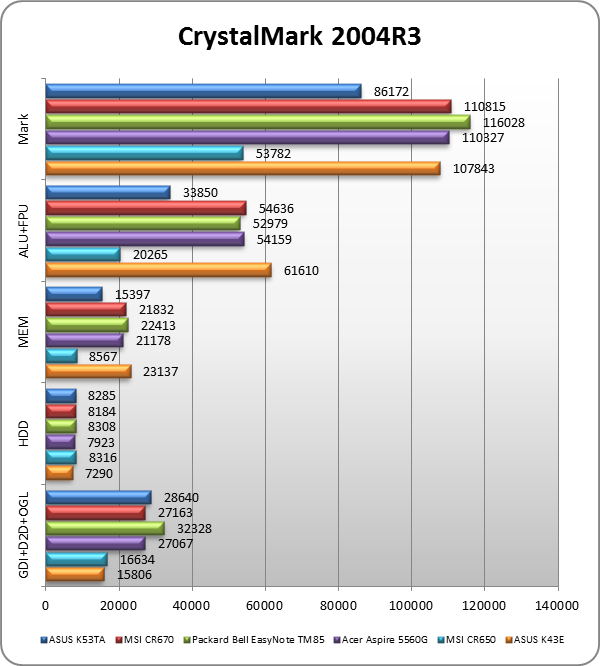
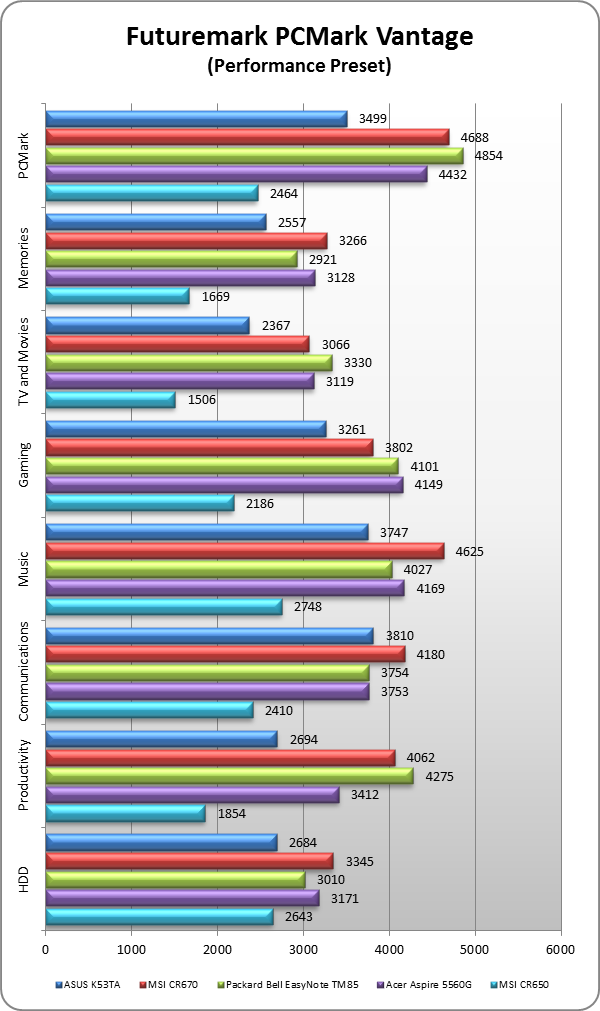
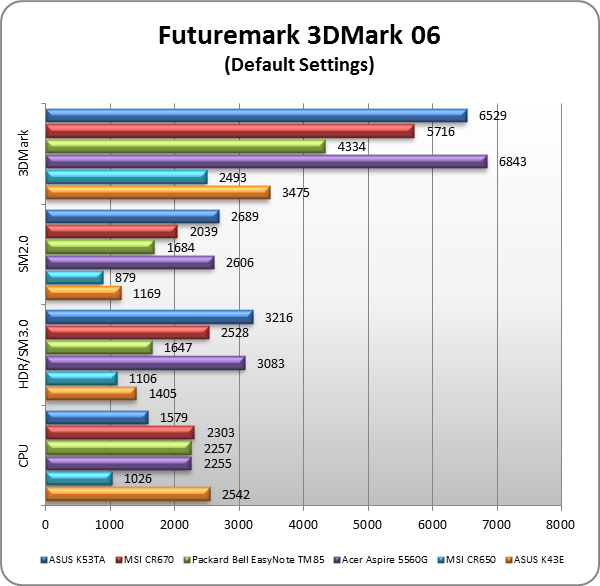

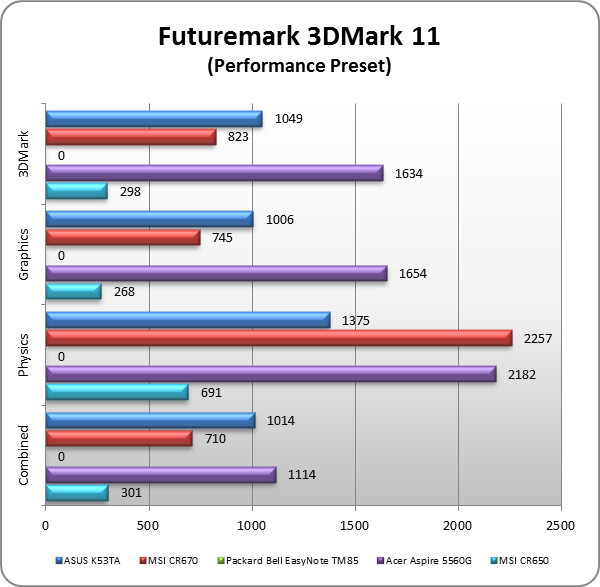

Используемый APU AMD A4-3300M, главным конкурентом которого являются процессоры Intel Core i3 второго поколения, обеспечивает приличный уровень производительности, конечно в рамках среднебюджетных моделей. Однако, несмотря на графическое преимущество над процессорами Intel, вычислительные возможности все же несколько ниже. Тем не менее, даже наименее производительного APU A-серии в сочетании с дискретным графическим адаптером AMD Radeon HD 6650M и 3 ГБ оперативной памяти более чем достаточно для повседневной работы с офисными и графическими приложениями, а также с различными видео- и аудиофайлами. В современные игры также можно вполне комфортно побегать, но не на самых высоких настройках.
Накопители
Дисковая подсистема ноутбука основана на жестком диске Seagate Momentus ST950032 5AS, емкостью 500 ГБ, со скоростью вращения шпинделя 5400 об/мин и буфером данных 8 МБ. Подключается жесткий диск при помощи интерфейса SATA-II. Для получения более подробной информации о накопителе мы воспользовались программой HD-Tune Pro.
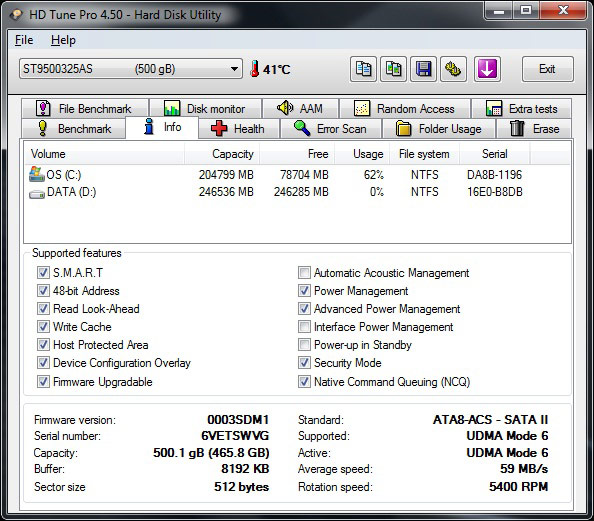
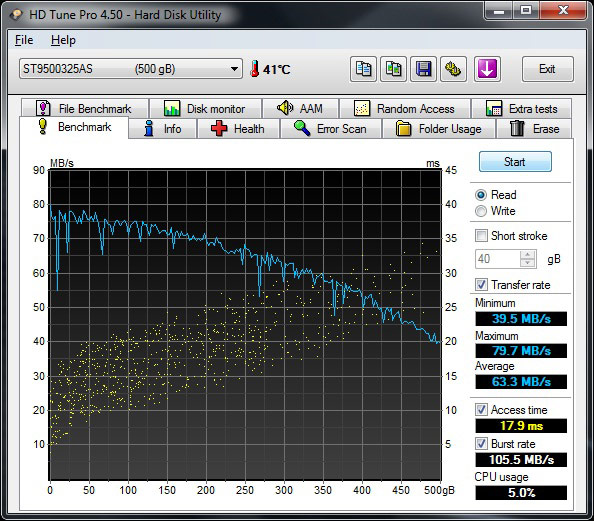
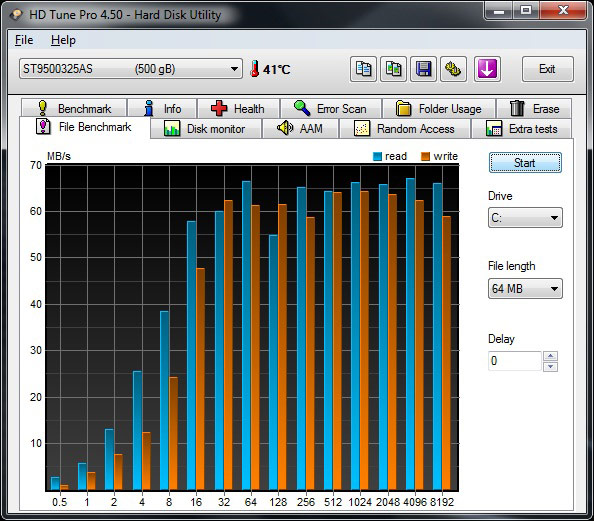
Для работы с оптическими носителями используется привод MATSHITA DVD-RAM UJ8B0, способный работать с практически всеми существующими типами дисков CD и DVD, о чем свидетельствует утилита Nero InfoTool 5:
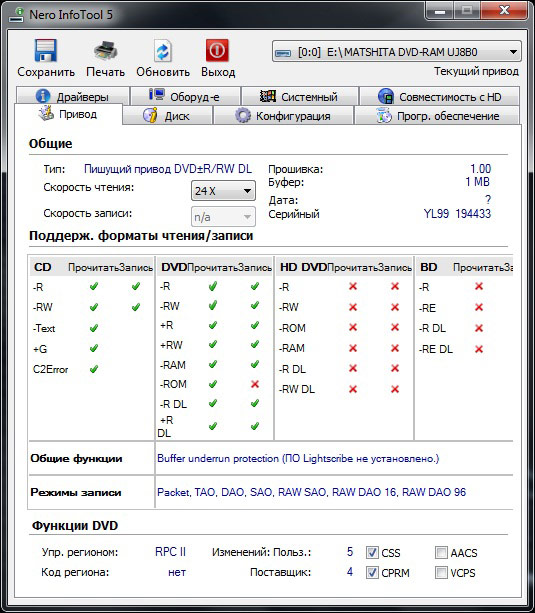
При помощи утилиты Nero DiscSpeed 4, мы определили, насколько хорошо данный оптический привод справляется с коррекцией ошибок, используя несколько не новых дисков, а именно:
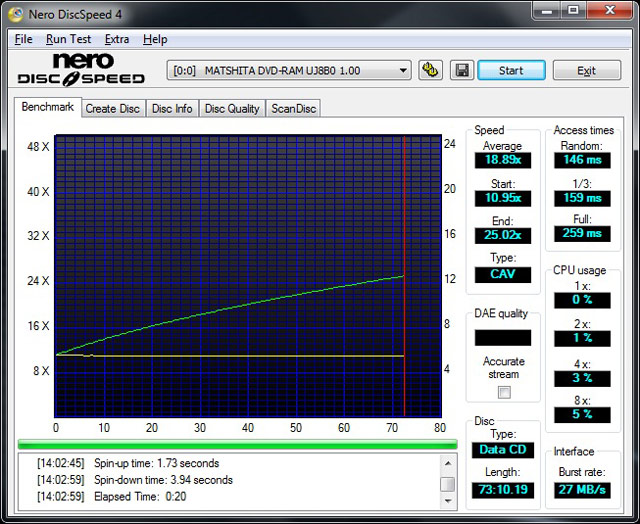
Старый CD-диск с сильно поцарапанной поверхностью
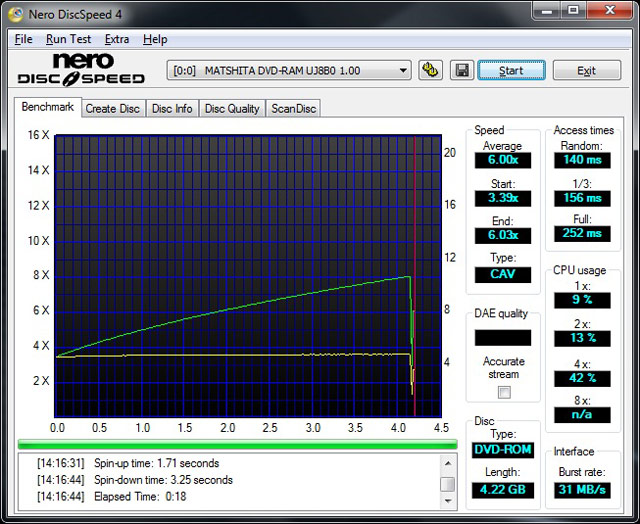
Достаточно сильно поцарапанный DVD-диск
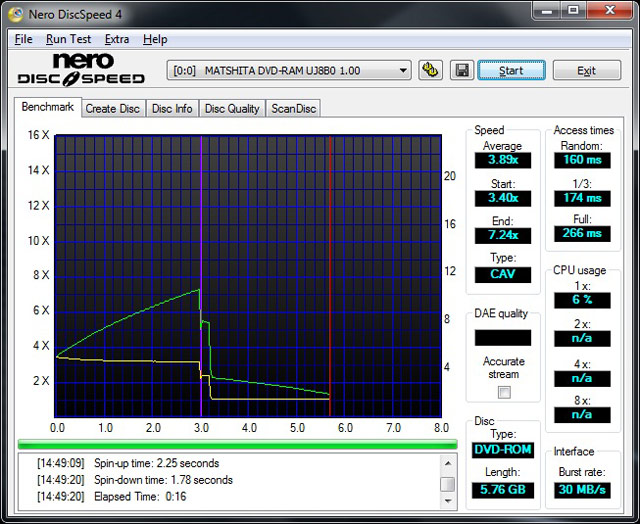
Двухслойный DVD-диск с бракованным вторым слоем
Система охлаждения и уровень шума
В ноутбуке ASUS K53TA установлена достаточно эффективная система охлаждения, мощности которой достаточно для охлаждения компонентов даже в жаркий летний день. Достоинством данной СО является невысокий уровень генерируемого шума, в том числе и во время выполнения ресурсоемких операций.
Температурный режим
Для определения эффективности установленной системы охлаждения и общего температурного режима ноутбука во время работы, мы сначала измерили температуру окружающей среды, которая составила +28°C, а затем на 30 минут запустили тестовый пакет Unigine Heaven в режиме DirectX 10. Далее мы, воспользовавшись Scythe Kama Thermo Wireless, образно поделили на девять участков рабочую область и днище ноутбука и измерили температуру каждого из них.


Общий температурный режим ноутбука ASUS K53TA вписывается в ожидаемый диапазон, который сравним с большинством моделей данного класса. Температура корпуса при максимальной нагрузке в среднем совпадает с температурой человеческого тела. Исключением является лишь область над системой охлаждения, температура которой может достигать 43-45°C.
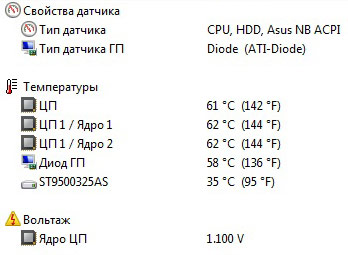
Температура внутренних компонентов ноутбука, в частности CPU и GPU, практически не превышают 60°C, что очень хорошо.
Автономная работа
Определение времени автономной работы ноутбука проводилось при помощи программы Battery Eater Pro 2.70, позволяющей производить замеры в нескольких режимах:

Работу ноутбука в автономном режиме обеспечивает 6-элементный литиево-ионный аккумулятор емкостью 5200 мАч (56 Вт*ч). В режиме «классический» при максимальной яркости дисплея ноутбук проработал чуть более полутора часов (98 минут). В режиме простоя при минимальной яркости дисплея время работы ноутбука увеличилось почти до семи часов (405 минут). Также стоит отметить, что при просмотре Full HD видео с максимальной яркостью дисплея ноутбук выключился через три часа (179 минут). Для восстановления полной емкости аккумулятора требуется порядка двух с половиной часов (151 минута).
Итоги
Обладая приятным внешним и видом и достаточно высокой производительностью, ноутбук ASUS K53TA может стать отличным помощником любому пользователю, независимо от его рода деятельности. Возможностей ноутбука вполне достаточно не только для работы с офисными приложениями и различными медиа данными, но и для комфортного времяпровождения за современными играми при не самых «тяжелых» настройках графики. Конечно, постоянно носить данную модель вряд ли получится, вследствие относительно большого веса, но в случае необходимости этот ноутбук способен обеспечить до семи часов автономной работы.
Достоинства:
-
Приятный и практичный внешний вид;
-
Достаточная производительность;
-
Эргономичная клавиатура и удобный тачпад;
-
Продолжительное время автономной работы при средней и минимальной нагрузке;
-
Демократичная стоимость.
Недостатки:
-
Глянцевая поверхность дисплея и корпус требуют тщательного ухода;
-
Относительно длительное время восстановления заряда аккумулятора;
-
Достаточно большой вес.

